Installer la Kinéapp Webapp
Installer la Kinéapp Webapp
Medicapp Connect vous propose de pouvoir accéder à vos bilans, lettres de synthèse ainsi que de créer des dossiers patients, tout cela depuis votre ordinateur grâce à la Kinéapp Webapp. Voici les étapes d’installation de celle-ci.
Afin de pouvoir installer la Kinéapp Webapp, merci de nous demander préalablement un OTP (One Key Password) qui est une clé à usage unique, qui sera nécessaire au cours de l’installation.
1. Téléchargez Google Chrome
2. Rendez-vous sur le site « cert.idshost.fr » en utilisant le navigateur Google Chrome
3. Vous arrivez alors directement sur l’étape 2. L’ensemble des 3 lignes ci-dessous doivent être cochées et vertes.
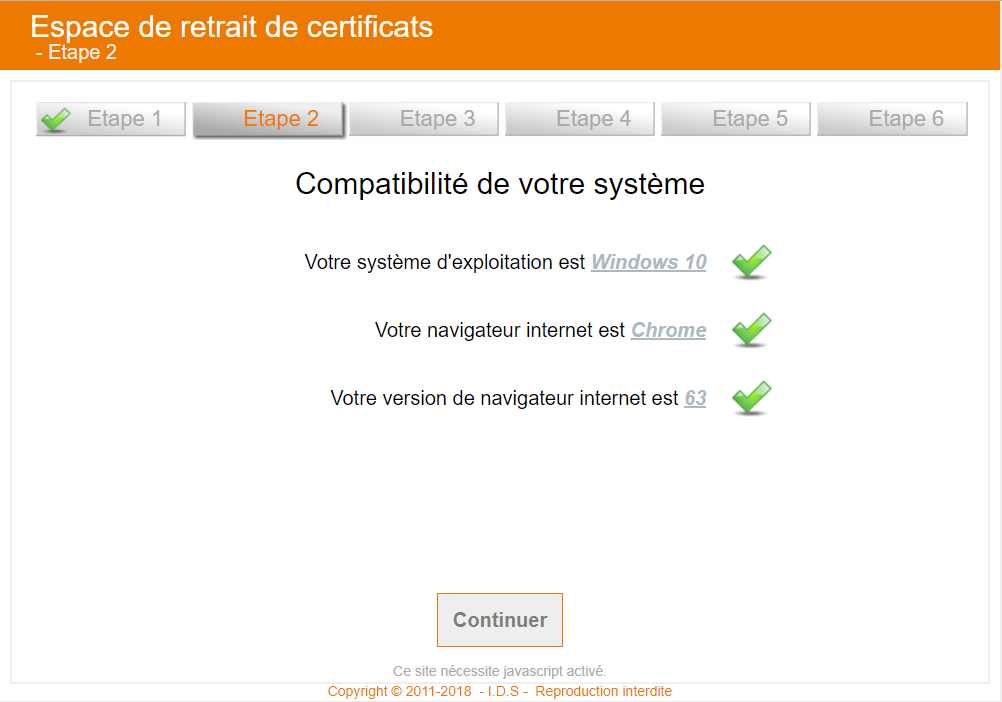 4. Cliquez sur continuer
4. Cliquez sur continuer
5. Insérez votre identifiant Kinéapp qui correspond à votre adresse mail
6. Insérez l’OTP/ le code de retrait qui vous a été communiqué
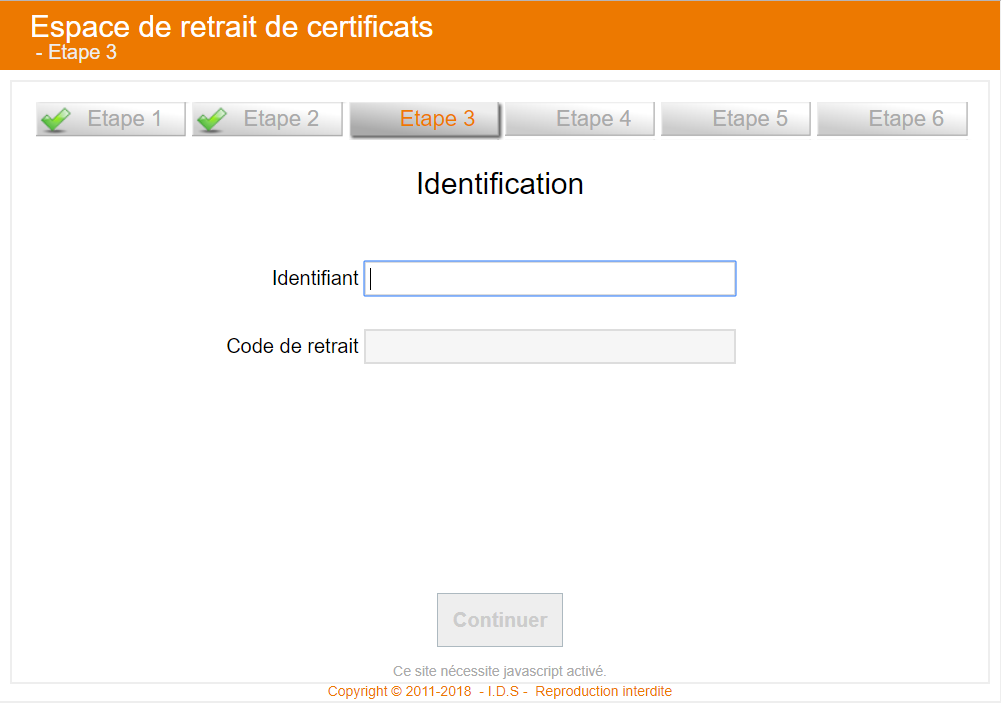
7. Vous allez avoir un message “génération du certificat”
8. Vous arrivez directement sur l’étape 6, sélectionnez “Télécharger le certificat”
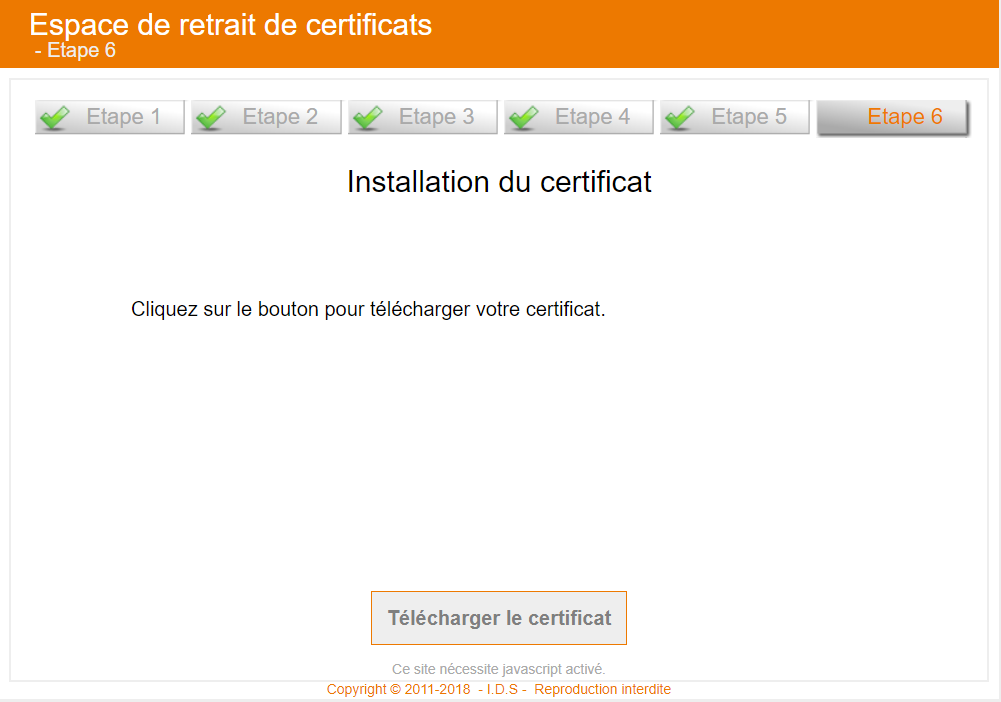
9. Sélectionnez le certificat
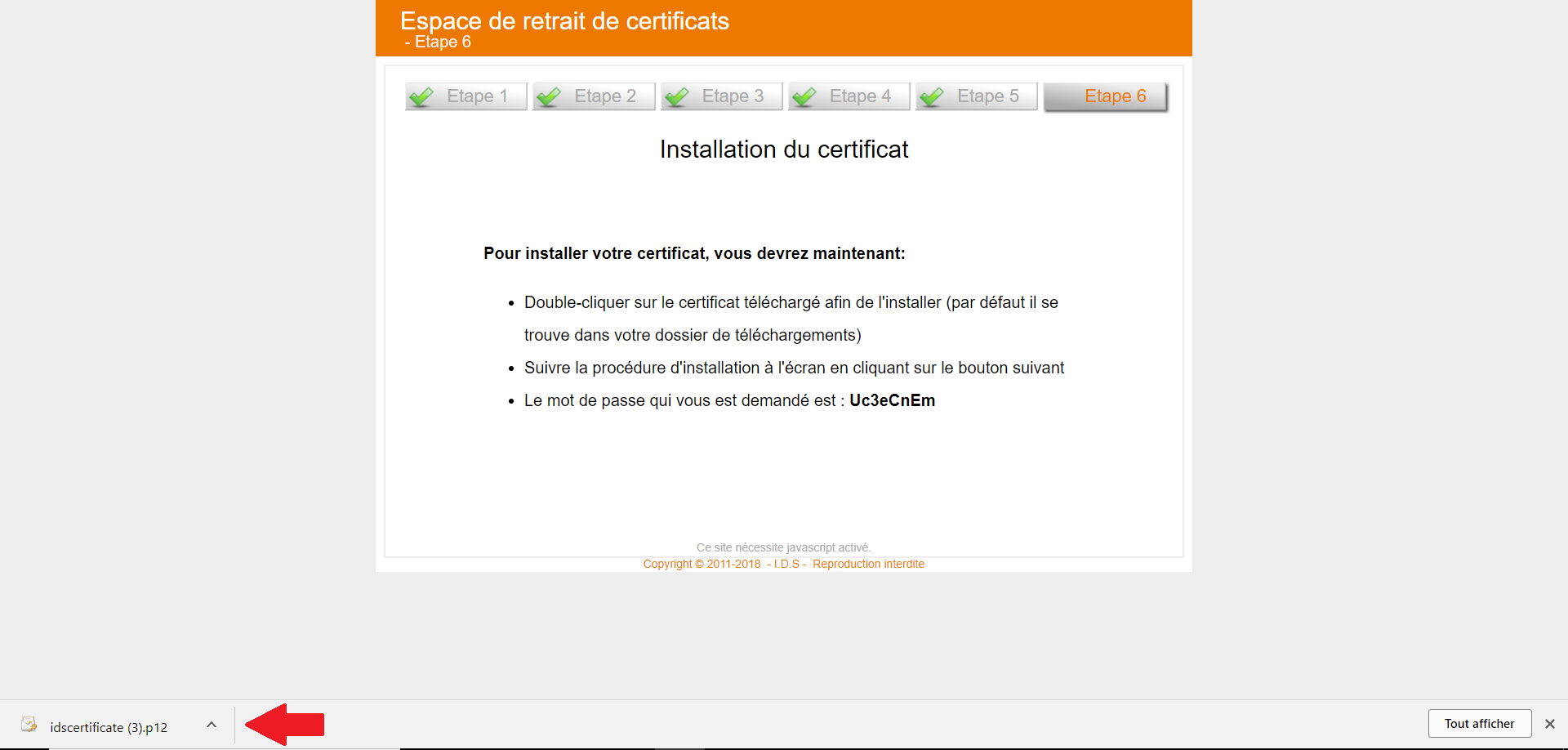
10. Sélectionnez “utilisateur actuel” et cliquez sur suivant
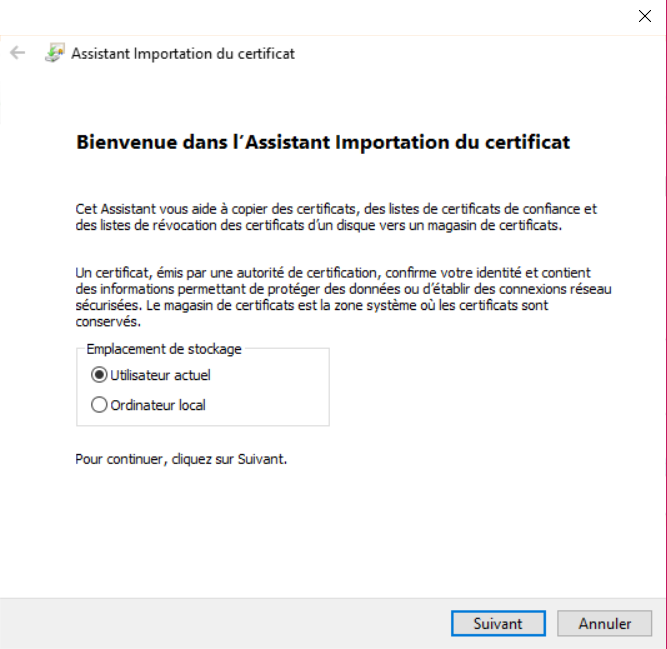
11. Cliquez sur suivant
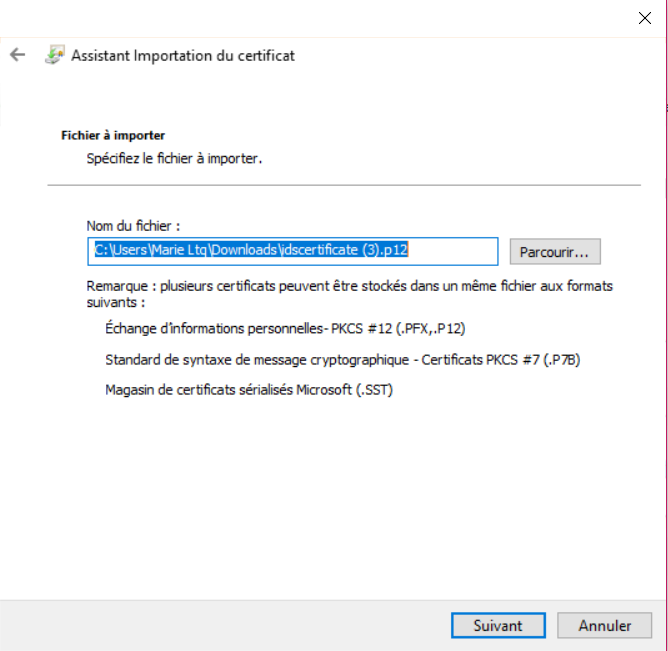
12. Insérez l’OTP qui vous a été communiqué
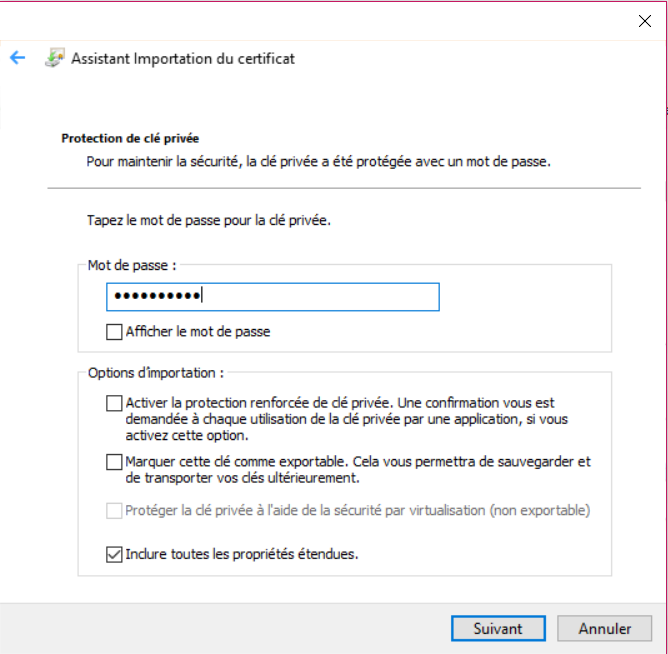
13. Cliquez sur suivant
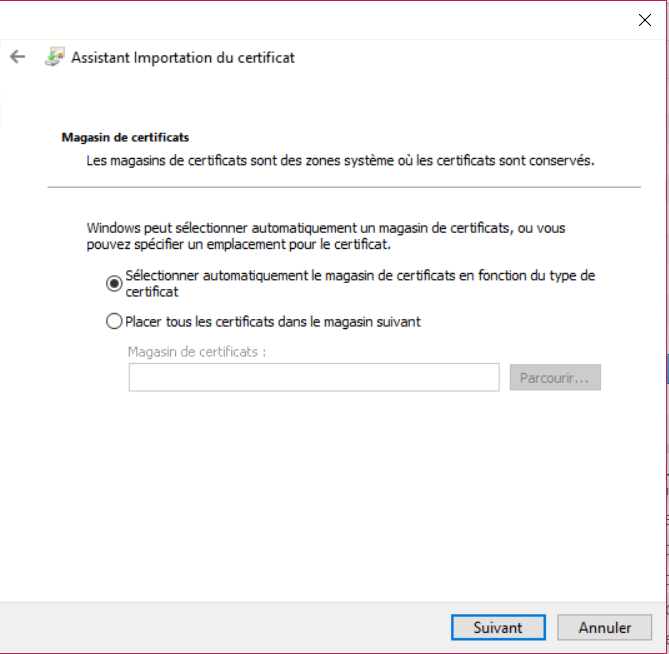
14. Cliquez sur terminer
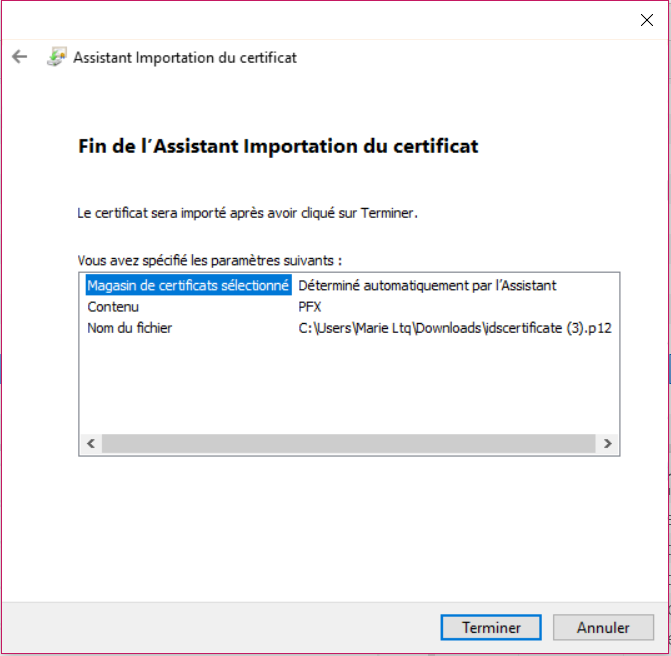
15. Rendez-vous sur la Kinéapp Webapp en utilisant le navigateur chrome
16. Enregistrez le site en favoris pour pouvoir y accéder plus facilement lors de vos prochaines utilisations
17. Insérez votre identifiant Kinéapp (votre mail) et votre mot de passe Kinéapp (celui que vous avez choisi)
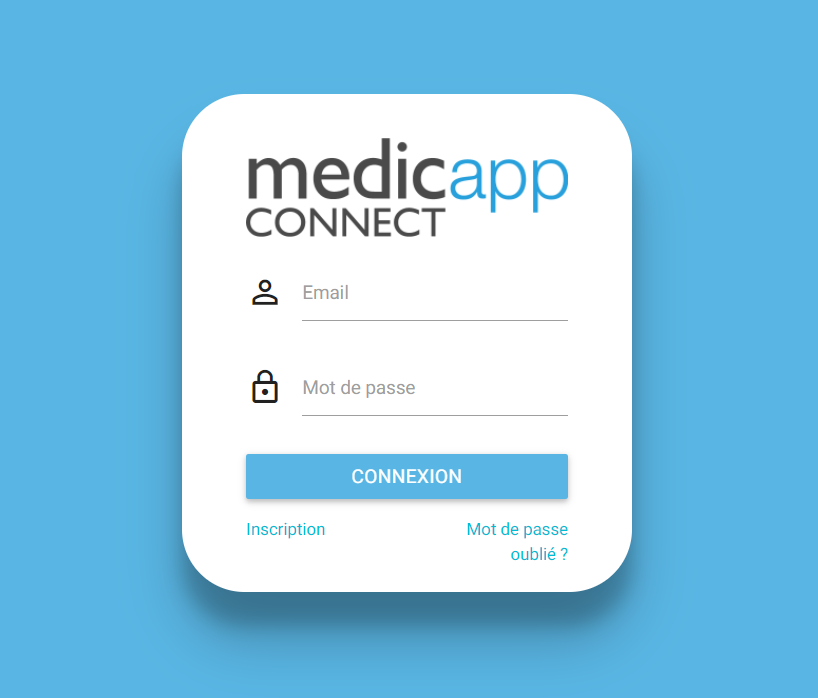
18. Vous pouvez dès à présent utiliser la Webapp !
- Une fois connecté au compte, vérifiez que le nombre de patients est bien le même que le nombre de patients sur l’application. Si le nombre de patients est différent, il faut synchroniser vos dossiers patients dans l’application Kinéapp. Une fois tout synchronisé, retournez sur la WebApp, déconnectez vous et reconnectez vous, puis vérifiez si le nombre de patient est désormais le même que dans l’application.